Cette fonction de HyperOS rend l'appareil photo de votre smartphone Xiaomi beaucoup plus rapide


Quand vous prenez une photo avec votre smartphone Xiaomi, l'application photo se réinitialise dès que vous la fermez. Avec HyperOS, vous pouvez enregistrer le dernier mode utilisé ainsi que le dernier objectif. Si vous voulez rapidement prendre un selfie en mode portrait, votre smartphone Xiaomi peut sauvegarder ce mode pour qu'il s'active automatiquement dès que vous ouvrez l'appareil photo. nextpit vous montre comment utiliser cette fonction de HyperOS dans ce tutoriel.
Sur n'importe quel smartphone Android, à chaque fois que vous ouvrez l'application photo, c'est l'objectif principal et le zoom x1 qui s'active par défaut. Si vous voulez rapidement prendre un selfie ou une photo en mode portrait, il faut passer par le carrousel des modes photo dans l'application.
- Vérifiez si votre smartphone a reçu ou va recevoir la mise à jour vers HyperOS
Mais avec HyperOS (et MIUI également), vous pouvez forcer votre smartphone Xiaomi à enregistrer le dernier mode que vous avez utilisé. Vous pouvez aussi enregistrer si vous avez utilisé l'objectif selfie ou le module photo arrière. Lorsque vous fermez l'application photo et que vous la rouvrez, Xiaomi activera automatiquement ces derniers réglages pour vous faire gagner du temps.
Pour ce faire:
- Ouvrez l'application photo sur votre smartphone Xiaomi
- Appuyez sur la flèche vers le bas en haut de l'écran pour faire défiler le menu déroulant
- Appuyez sur l'icône en forme d'engrenage en haut à droite de la fenêtre pop-up qui vient d'apparaître
- Dans les paramètres de l'appareil photo, défilez vers le bas et appuyez sur Conserver les paramètres
- Activez l'interrupteur intitulé "Mode de l'appareil photo"
Attention, Xiaomi ne sauvegarde que les modes qui sont placés dans le carrousel en bas de l'écran. Je sais, c'est débile. Mais si vous voulez sauvegarder un mode spécial, comme la photo en pleine résolution par exemple, il faut le placer dans le carrousel des modes. Sinon, il ne sera pas enregistré.
Pour ce faire:
- Ouvrez l'application photo sur votre smartphone Xiaomi
- Défilez le carrousel en bas de l'écran jusqu'à l'onglet Plus
- Appuyez sur l'icône intitulée "Editer"
- Faites un appui long sur l'icône du mode qui vous intéresse et glissez-déposez la dans le carrousel en bas de l'écran
Vous ne pouvez pas sauvegarder des réglages faits dans le mode pro. Les niveaux de zoom sont, eux aussi, réinitialisés. Mais cela reste malgré tout très pratique surtout si vous voulez utiliser plusieurs fois un mode photo spécial.
Les modes pleine résolution, mode nuit, panorama ou autres sont tous rangés dans le volet "Plus" du carrousel photo. L'option de sauvegarde du dernier mode utilisé vous évite donc de farfouiller dans l'application pour trouver le mode de votre choix.
Vous pourriez vous demander à quoi ça sert si vous pouvez aussi simplement changer les modes photos affichés par défaut dans le carrousel pour y ajouter votre mode spécial fétiche. Mais cette astuce, c'est surtout pour des moments ponctuels, occasionnels. Genre, vous êtes au parc et voulez photographier des fleurs en macro. Ça ne veut pas dire que vous voulez prendre des plans macro tout le temps.
Voilà pour ce rapide tutoriel, que pensez-vous de cette astuce sur HyperOS? Quel mode photo "spécial" utilisez-vous le plus sur votre smartphone Xiaomi et Redmi?
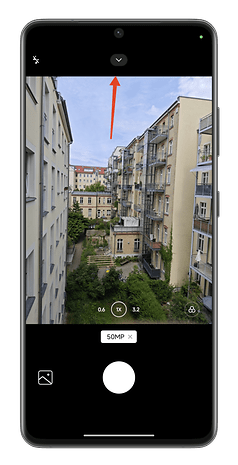
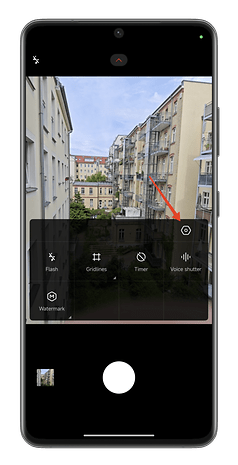
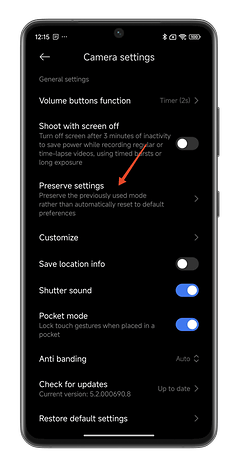
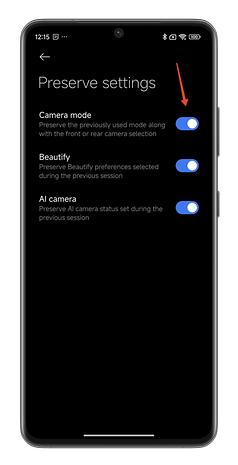
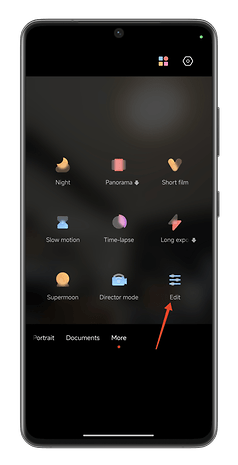
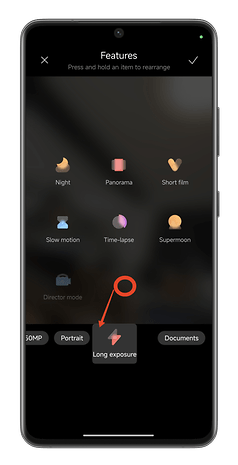
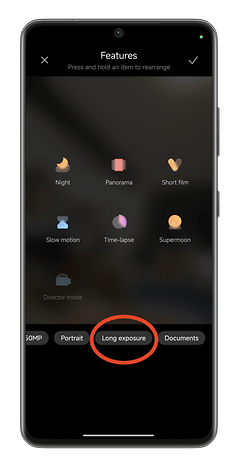








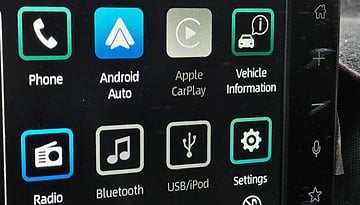




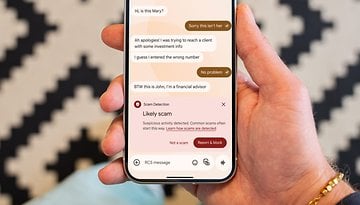


Bonjour,
J ai un redmi note 12 depuis plus d un an et demi, jusqu'à présent je commandai les tirages photos sur les sites connus et je n' ai jamais eu de soucis. (Le dernier date de janvier)
J ai repassé une commande il y a 3 semaines et toutes les photos de la commande sont arrivées pixelisees !! Savez vous à quoi c est dû ? Comment est ce que je pourrais avoir ces photos nettes ? ( J ai commandé sur 2 sites différents avec à chaque fois le même résultat flou )
Merciii d avance